Hostwinds 튜토리얼
에 대한 검색 결과:
다음 단계는 Windows VPS 암호를 변경하는 방법을 보여줍니다. 그러나 Windows 암호를 변경하는 것은 백엔드에 저장되지 않음...에 그런데, 우리는 잊어 버린 경우 생성 된 암호를 안전한 장소에 저장하는 것이 좋습니다. 서버를 복구하는 유일한 방법은 Windows VPS와 함께 저장된 모든 데이터를 삭제하는 다시 설치 일 수 있습니다.
1 단계: Windows VPS에 로그인합니다 (위 단계 참조).
2 단계: Windows VPS 내에서 CTRL + ALT + END (노트 DEL을 사용하지 마십시오)
3 단계: 이제 인스턴스에 비밀번호 변경 옵션을 포함한 옵션이 표시됩니다. 비밀번호 변경을 선택합니다.
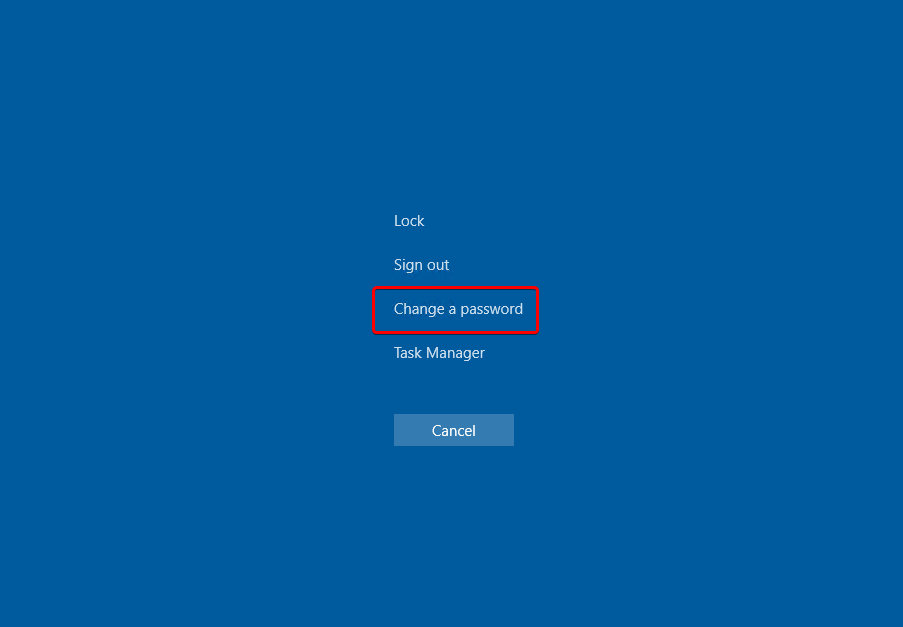
Windows 10의 예
4 단계 : 이제 현재 Windows VPS 암호를 입력하고 확인과 함께 새 암호를 입력해야합니다.
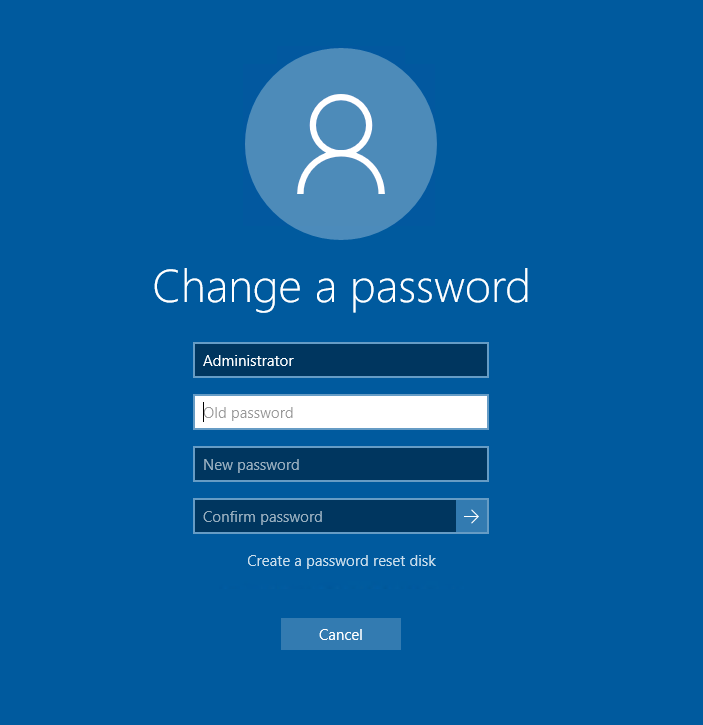
5 단계 : 이제 서버가 새 기능을 사용해야합니다. 로그 아웃하고 다시 로그인하여 확인하십시오
서버는 변경을 승인하기 위해 재부팅이 필요할 수 있습니다. 인스턴스의 재부팅을 수행하려면 인스턴스 관리 패널 개요, 라이브 채팅 요청, 지원 티켓 지원을 위해 지원을 위해 검토하십시오.
Windows 암호 변경은 백엔드에 저장되지 않음...에 그런데, 우리는 잊어 버린 경우 생성 된 암호를 안전한 장소에 저장하는 것이 좋습니다. 서버를 복구하는 유일한 방법은 VPS에 저장된 모든 데이터를 삭제하는 운영 체제를 다시 설치하는 것입니다.
작성자 Hostwinds Team / 팔월 15, 2018
